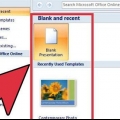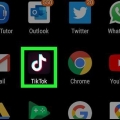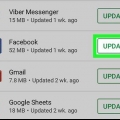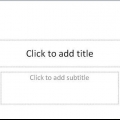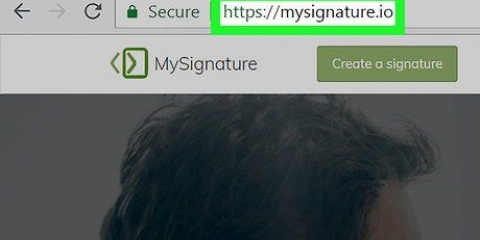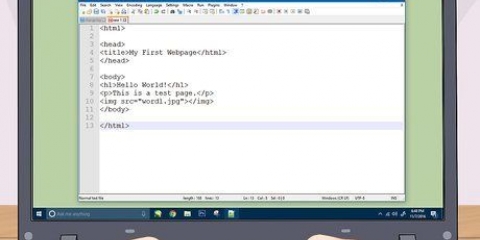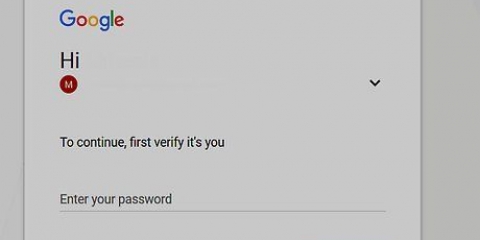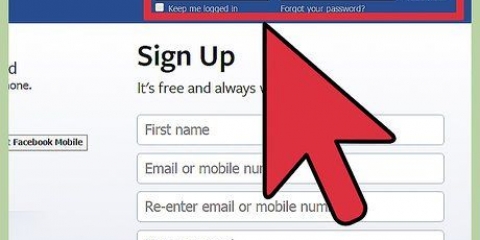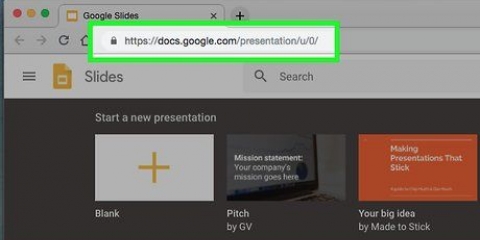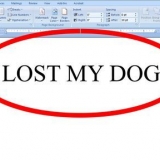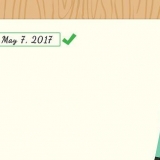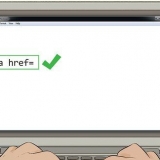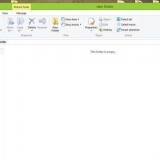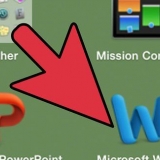Wenn Sie Musik hinzufügen möchten, klicken Sie auf der Registerkarte "Einfügen" auf die Gruppe "Medien". Gehen Sie zuerst zu „Audio aus Datei“ und klicken Sie dann auf „Musik“, um den Standardspeicherort der Musikdateien auf Ihrem PC anzuzeigen. Sobald Sie Musik ausgewählt haben, klicken Sie darauf und klicken Sie auf „Link zu Datei“, bevor Sie auf „Einfügen“ klicken. Sie können wählen, ob Sie die Musik nur auf einer Folie oder während der gesamten Präsentation abspielen möchten, indem Sie neben der Schaltfläche „Start“ auf „Audio formatieren“ und dann unter „Audiooptionen“ auf „Während der Folien abspielen“ klicken. 





Um Musik hinzuzufügen, klicken Sie oben im PowerPoint-Fenster auf das Video- und Audiosymbol. Klicke auf `Musik` und du bekommst eine Übersicht über all deine Musik. Wenn Sie die gewünschte Musik ausgewählt haben, ziehen Sie die Datei in eine Ihrer Folien. Sie können wählen, ob Sie die Musik auf nur einer Folie oder während der gesamten Präsentation abspielen möchten, indem Sie neben der Schaltfläche „Start“ auf „Audio organisieren“ und dann unter „Audiooptionen“ auf „Während der Folien abspielen“ klicken.
">
Erstellen sie eine diashow ihrer fotos in powerpoint
Bei so vielen unterhaltsamen und zugänglichen Möglichkeiten zum Fotografieren ist es kein Wunder, dass heutzutage jeder gerne Bilder macht. So einfach es ist, einen Vorrat an Fotos aufzubauen, so schwer ist es, sie alle gut zu organisieren. Eine praktische Möglichkeit, Ihre Fotos leicht zu finden, ist eine PowerPoint-Präsentation. Ermöglicht das Erstellen einer Diashow, um Erinnerungen an besondere Momente festzuhalten.
Schritte
Methode 1 von 2: Erstellen einer Foto-Diashow (Windows)

2. Speichern Sie Ihre PowerPoint sofort. Sie können dies tun, indem Sie auf das Flash-Laufwerkssymbol ganz oben im Fenster auf der rechten Seite des Bildschirms klicken. Dann können Sie die Präsentation benennen und auswählen, wo die Datei gespeichert werden soll.
Vergessen Sie nicht, Ihre Präsentation unter einem Namen zu speichern, damit Sie wissen, welche Fotos sich in der Datei befinden. Dies wird Ihnen helfen, sie später wiederzufinden.

4. Fügen Sie Ihrer Diashow Folien hinzu. Es stehen viele verschiedene Folienlayouts und Designs zur Auswahl. Gehen Sie zu "Startseite" oder "Einfügen" und wählen Sie "Neue Folie". Sie können auch mit der rechten Maustaste auf eine beliebige Folie klicken, wie im linken Bereich gezeigt, und "Neue Folie" auswählen.
Wählen Sie ein Layout, das zu Ihrem Bild passt, z. B. eine Folie mit einem Titel und einem Bildfenster, eine Folie mit nur einem Bildfenster oder sogar eine leere Folie.

6. Ordne die Reihenfolge der Fotos bei Bedarf um. Mit dem Dia-Sorter ist es einfacher, die beste Reihenfolge für die Dias zu bestimmen.
Suchen Sie die Schaltfläche "Slide Sorter" am unteren Rand des Bildfensters. Klicken Sie dann auf die Folien und ziehen Sie sie an die gewünschten Ziele.

8. Hintergrund hinzufügen. Wenn Sie keinen Leerraum an den Rändern Ihrer Fotos wünschen, klicken Sie mit der rechten Maustaste auf eine beliebige Folie, wählen Sie "Hintergrund formatieren" und ändern Sie den Hintergrundabstand. Sie können Volltonfüllung, Verlaufsfüllung usw. verwenden. und ändern Sie Farbe, Richtung und Transparenz. Um Ihren Folien ein einheitliches Aussehen zu verleihen, klicken Sie auf "Auf alle anwenden".

9. Fügen Sie Ihren Diashows Hintergrundmusik hinzu. Wenn Sie Musik auf Ihrem Computer haben, können Sie diese für eine besondere Anmerkung zu Ihrer Diashow hinzufügen. Der Musikclip kann dabei helfen, die Montage zu unterbrechen und ist eine großartige Möglichkeit, die Diashow ansprechender zu gestalten.

1. Öffnen Sie PowerPoint, indem Sie auf das Symbol doppelklicken. Wenn PowerPoint geöffnet wird, sehen Sie mehrere Designs zur Auswahl. Wählen Sie diejenige aus, die Sie verwenden möchten, indem Sie darauf klicken und dann "Auswählen".

2. Speichern Sie Ihre PowerPoint-Präsentation sofort. Sie können dies tun, indem Sie auf das Diskettensymbol ganz oben im Fenster auf der rechten Seite des Bildschirms klicken. Dann können Sie die Präsentation benennen und auswählen, wo die Datei gespeichert werden soll.
Vergessen Sie nicht, Ihrer Präsentation einen Namen zu geben, damit Sie erkennen, welche Fotos sich in der Datei befinden. Dies hilft, sie später zu finden.

4. Fügen Sie Ihrer Diashow Folien hinzu. Es stehen viele verschiedene Folienlayouts und Designs zur Auswahl. Gehen Sie zu "Startseite" oder "Einfügen" und wählen Sie "Neue Folie". Sie können auch mit der rechten Maustaste auf eine beliebige Folie klicken, wie im linken Bereich gezeigt, und "Neue Folie" auswählen.
Wählen Sie ein Layout, das zu Ihrem Bild passt, z. B. eine Folie mit einem Titel und einem Bildfenster, eine Folie mit nur einem Bildfenster oder sogar eine leere Folie.

6. Ordne die Reihenfolge der Fotos bei Bedarf um. Mit dem Dia-Sorter ist es einfacher, die beste Reihenfolge für die Dias zu bestimmen.
Suchen Sie die Schaltfläche "Slide Sorter" am unteren Rand des Bildfensters. Klicken Sie dann auf die Folien und ziehen Sie sie an die gewünschten Ziele.

8. Hintergrund hinzufügen. Wenn Sie keinen Leerraum an den Rändern Ihrer Fotos wünschen, klicken Sie mit der rechten Maustaste auf eine beliebige Folie, wählen Sie "Hintergrund formatieren" und ändern Sie den Hintergrundabstand. Sie können Volltonfüllung, Verlaufsfüllung usw. verwenden. und ändern Sie Farbe, Richtung und Transparenz. Um Ihren Folien ein einheitliches Aussehen zu verleihen, klicken Sie auf "Auf alle anwenden".

9. Fügen Sie Ihren Diashows Hintergrundmusik hinzu. Wenn Sie Musik auf Ihrem Computer haben, können Sie diese für eine besondere Anmerkung zu Ihrer Diashow hinzufügen. Der Musikclip kann dabei helfen, die Montage zu unterbrechen und ist eine großartige Möglichkeit, die Diashow ansprechender zu gestalten.

"Erstellen sie eine diashow ihrer fotos in powerpoint"
Оцените, пожалуйста статью